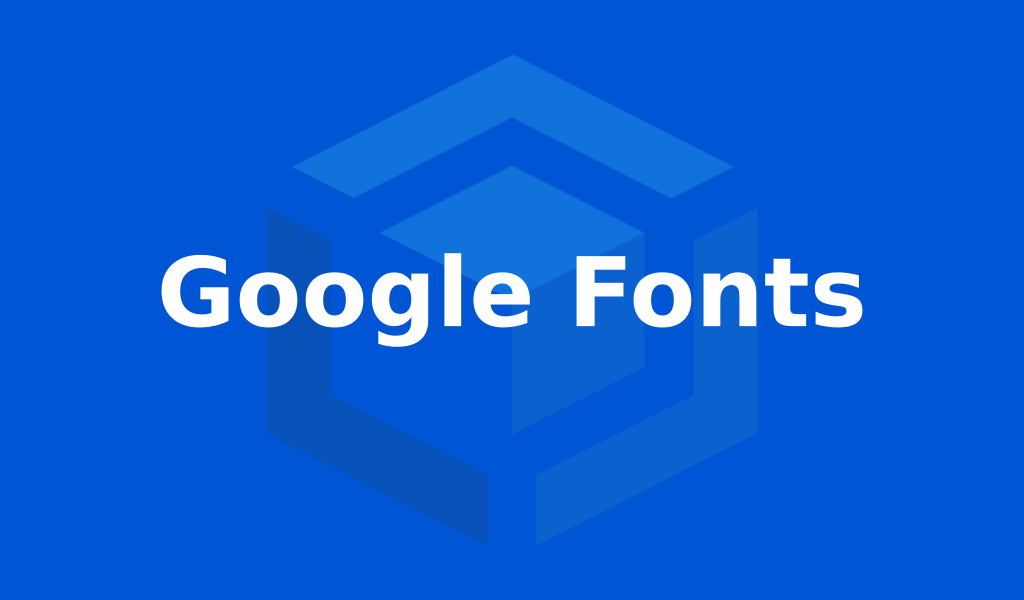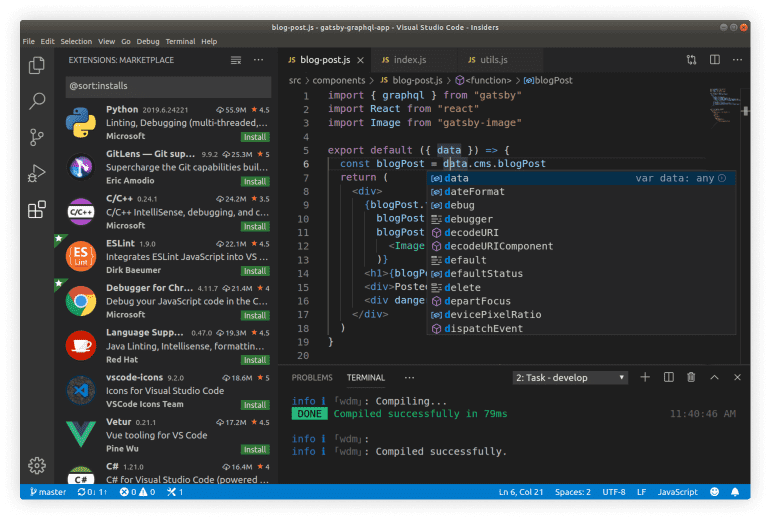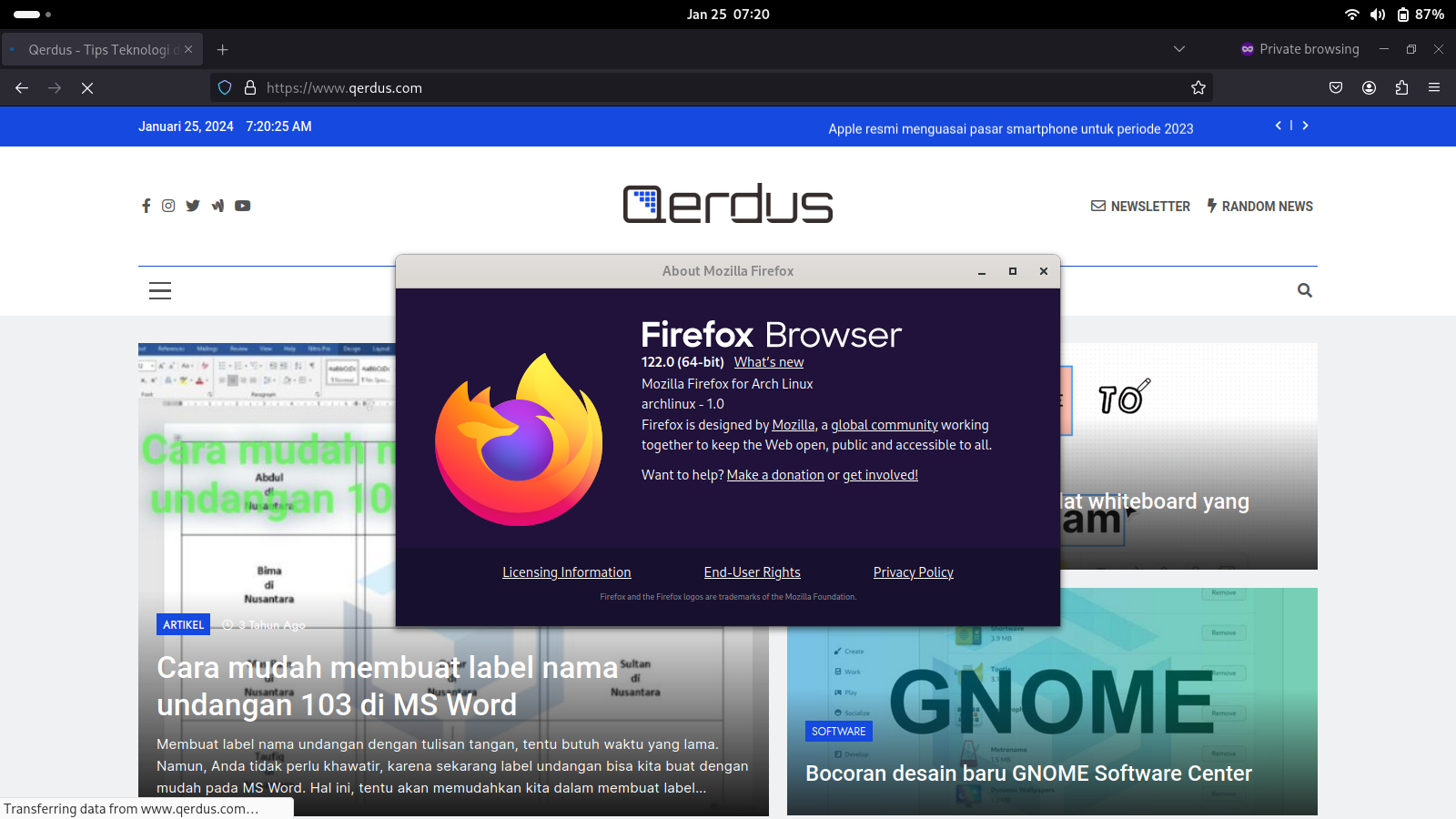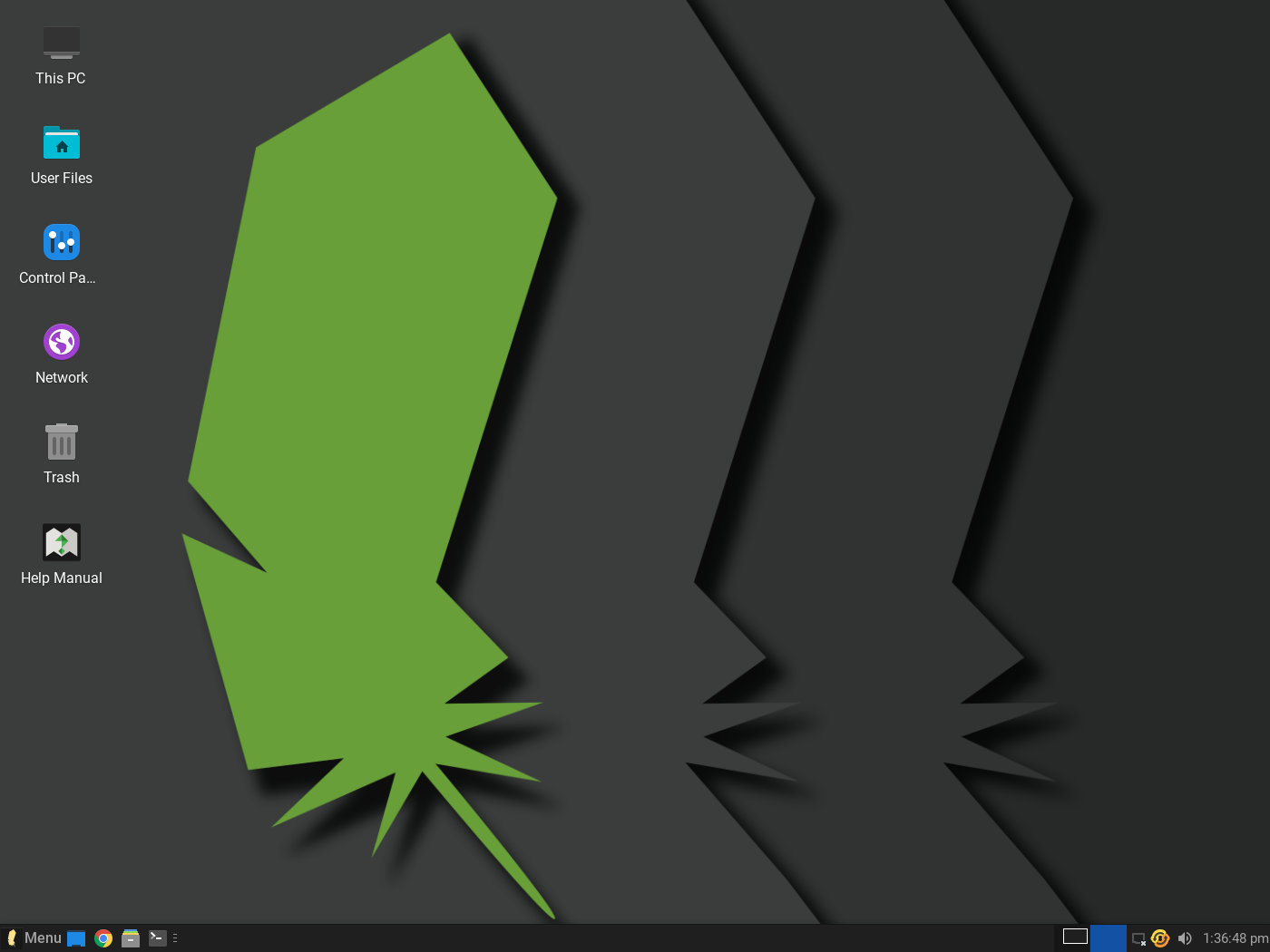Jika Anda hanyalah seorang pengguna sistem operasi secara umum, tentu jumlah font bukan masalah besar. Namun, itu berbeda jika Anda adalah seorang designer (misalnya), dan solusinya adalah dengan install Google font.
Anda yang menggunakan Microsoft Windows tentu sangat mudah dalam melakukan instalasi font baru, namun itu berbeda dengan Anda yang menggunakan sistem operasi Linux.
Tapi, sekarang perbedaan tersebut tidak lagi menjadi pemisah. karena proses instalasi font pada Linux sekarang sangatlah muda dan bisa dilakukan hanya dengan satu baris perintah. Semua itu tentu berkat Google Font.
Sebelumnya menuju ke panduan, kami ingin memberitahukan bahwasannya tutorial ini kami uji menggunakan sistem operasi Xubuntu, dan berjalan dengan sangat baik.
Perbedaan dengan Microsoft Font
Menurut kami keduanya adalah sama. Hanya saja, Google font berbasis web sementara MS Font memiliki kode yang berbeda. Meski begitu sebenarnya pengguna Linux juga bisa menginstal font Microsoft pada komputer mereka.
Terkait instalasi Microsoft Font akan kami bahas pada artikel yang berbeda.
Google Font sendiri menawarkan banyak pilihan font yang bisa Anda gunakan secara gratis, bahkan (menurut kami) itu lebih dari cukup untuk memperindah sebuah design yang Anda kerjakan.
Kami sendiri menggunakan library Google Font untuk banyak hal, termasuk ketika membuat sebuah desain grafis. “Ketika mencoba panduan ini, kami menggunakan font tersebut untuk membuat sebuah tulisan dengan menggunakan Inkscape”.
Artinya, penggunaan font ini akan menawarkan banyak sekali keuntungan, yang mana bisa kita gunakan untuk berbagai keperluan. Tidak hanya sebagai koleksi atau tambahan untuk bahan mengetik pada aplikasi office.
Cara Install Google Font di Ubuntu/Linux Mint
Proses instalasinya sangat mudah, tapi sebelumnya Anda harus memastikan memiliki koneksi internet yang stabil. Tidak perlu koenksi yang besar, asalkan stabil itu sudah cukup karena file instalasi tidak terlalu besar.
Jalankan baris perintah berikut pada CLI/terminal (CTRL+ALT+T):
sudo apt install typecatcherEnter kemudian silahkan masukkan password Administrator. Selanjutnya proses instalasi akan berjalan secara otomatis. Dan setelah selesai, Anda bisa langsung menjalankan aplikasi bernama Typecatcher.
Atau, jika Anda kurang terbiasa menggunakan terminal, mungkin Anda bisa mencoba menggunakan library seperti Ubuntu Software Center misalnya. Kemudian silahkan cari Typecatcher dan install.
Tapi, kami lebih menyarankan instalasi melalui terminal, selain karena akan mendapatkan rilis terbaru juga karena itu lebih mudah (menurut kami).
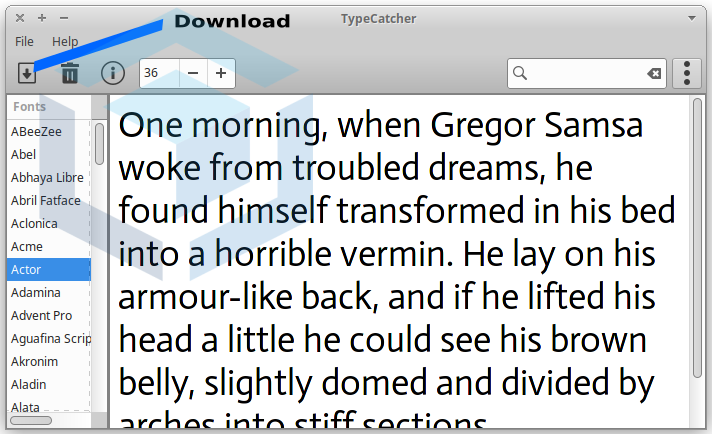
Setelah proses instalasi selesai dan sudah menjalankan Typecatcher, Anda akan dihadapkan dengan banyak pilihan font. Anda bebas memilih font yang Anda suka. Untuk instalasinya cukup klik tombol download.